|
功能入口 |
描述 |
|
通过菜单栏打开 |
|
|
通过工具栏打开 |
|
|
通过页面右键菜单打开 |
|
点击“打开工具盒页面”,弹出如下对话框:
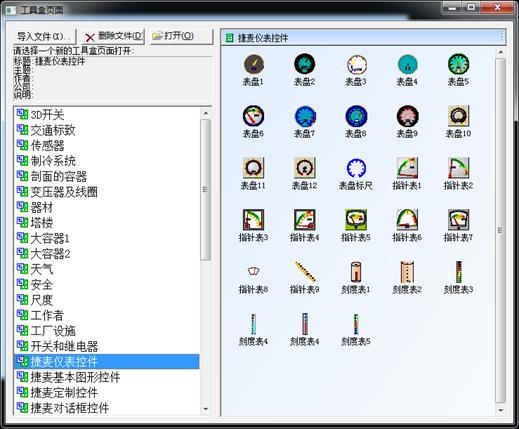
u 导入文件
从其他位置打开工具盒页面文件(.trs文件)加入当前组态设计器。
u 删除文件
永久删除页面列表中选中的工具盒页面文件。删除后,此页面将不在显示。
u 打开
打开选中的工具盒页面文件,当前对话框关闭,在“工具盒/工具盒属性页”中将显示被打开的工具盒页面,如下图。
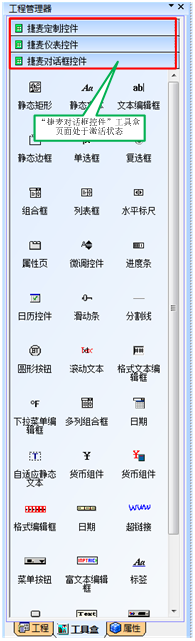
红色标定是当前打开的“工具盒属性页”,“捷麦对话框控件”处于激活状态。
u 页面属性
显示当前工具盒页面文件的信息,包括“标题、主题、作者、公司、说明”。
u 页面列表
采用列表的方式显示软件在“工具盒\工具盒属性页”内未打开的剩余工具盒页面文件。仅允许执行单项选择。
u 页面中控件列表
采用列表的方式显示当前选中的工具盒页面中可以使用的图形控件。
注释:“工具盒页面”只有被打开才能够使用,“工程管理器/工具盒”属性页显示当前能够使用“工具盒页面”,单击某一个“工具盒页面”进行激活,显示当前页面提供的图形控件(拖拽图形控件在画面上生成图形组件,参考6.1.4 通过工具盒拖拽生成图形组件)。